Nintendo Switch Parental Controls
Nintendo Switch Parental Controls เป็นแอปพลิเคชันบนสมาร์ทโฟนที่ให้ผู้ปกครองตั้งค่า Parental Controls Settings บนเครื่องเล่นเกมของบุตรหลาน
*ผู้ปกครองต้องมี Nintendo Account เพื่อใช้งานแอปพลิเคชัน
*ไม่สามารถตั้งค่าแตกต่างกันตาม User แต่ละคนได้ หากมีเด็กหลายคนใช้เครื่องเกมเครื่องเดียวกัน โปรดตั้งค่าให้เหมาะสมกับเด็กที่อายุน้อยที่สุด
**สมาร์ทโฟน 1 เครื่อง (1 แอปพลิเคชัน) ตั้งค่าควบคุมเครื่องเล่นเกมได้สูงสุด 3 เครื่อง (ตั้งค่าเครื่องเล่นเกมแต่ละเครื่องให้ต่างกันได้)

ฟังก์ชันต่างๆ
"Parental Controls Settings" ของ Nintendo Switch Parental Controls มีฟังก์ชันดังต่อไปนี้
ตรวจสอบเกมและเวลาที่เล่น
ตรวจสอบเกมและเวลาที่เล่นของแต่ละ User และยังดู Play activity รวมในระยะเวลา 1 เดือนได้ด้วย
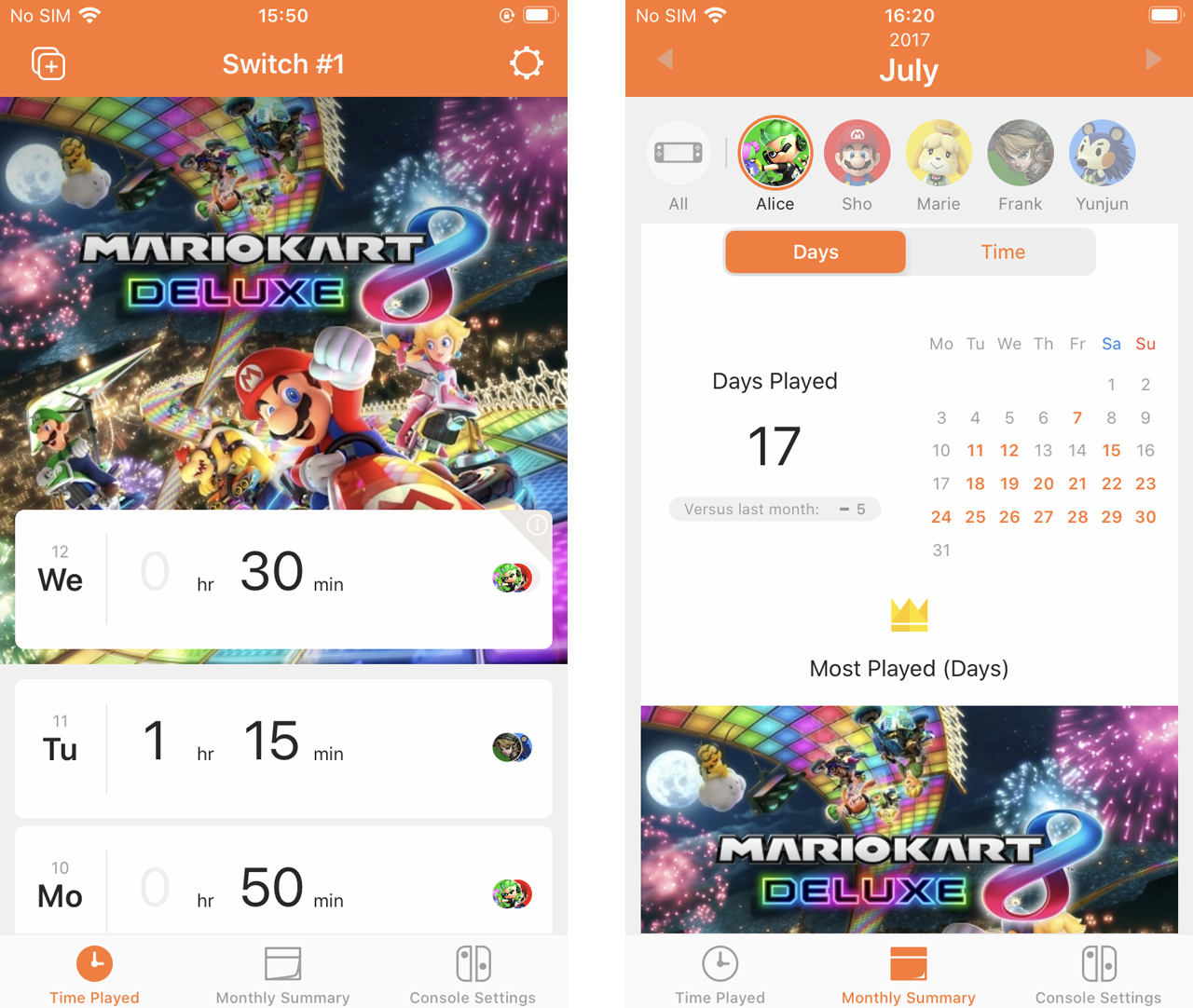
กำหนดเวลาเล่นใน 1 วัน
กำหนดเวลาการเล่นเกมได้ ตั้งค่าเวลาการเล่นต่อวัน เมื่อถึงเวลาจะมีการแจ้งเตือนบนหน้าจอเครื่องเล่นเกม นอกจากนี้หากเปิดใช้ "Suspend Software" ก็สามารถหยุดเกมได้อัตโนมัติเมื่อถึงเวลาที่กำหนด
*ไม่สามารถกำหนดเวลาการเล่นสำหรับแต่ละ User ได้ โปรดตั้งค่าเป็นเวลารวมของทุกคนที่ใช้เครื่องเล่นเกม
*หากผู้ปกครองต้องการเล่นเกม ให้ยกเลิก Parental Controls Settings ชั่วคราวเพื่อหยุดนับเวลาการเล่นต่อวัน
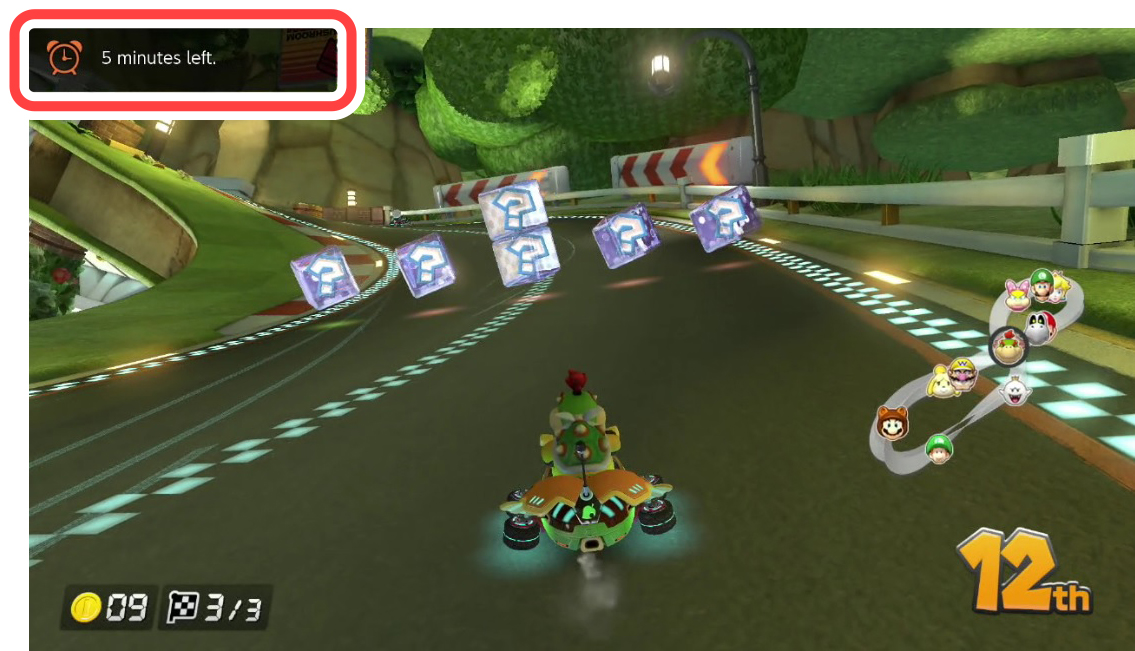
จำกัดฟังก์ชันที่ใช้งานได้
เลือก "Restriction level" ตามอายุของบุตรหลาน ฟังก์ชันต่อไปนี้จะถูกจำกัดการใช้งานตามความเหมาะสม
- การเล่นเกมและการดูข่าวเกม
- การโพสต์ภาพหน้าจอ/วิดีโอบนโซเชียลมีเดีย
- การติดต่อสื่อสารกับผู้อื่น (ตั้งค่าแยกแต่ละเกมได้)
- การจำกัด VR Mode (3D visuals)
*"Restriction level" มี 3 ระดับ ได้แก่ "Child" "Pre-Teen" "Teen"
*เลือก "Custom Settings" เพื่อกำหนดการจำกัดการใช้งานของแต่ละฟังก์ชันด้วยตัวคุณเอง
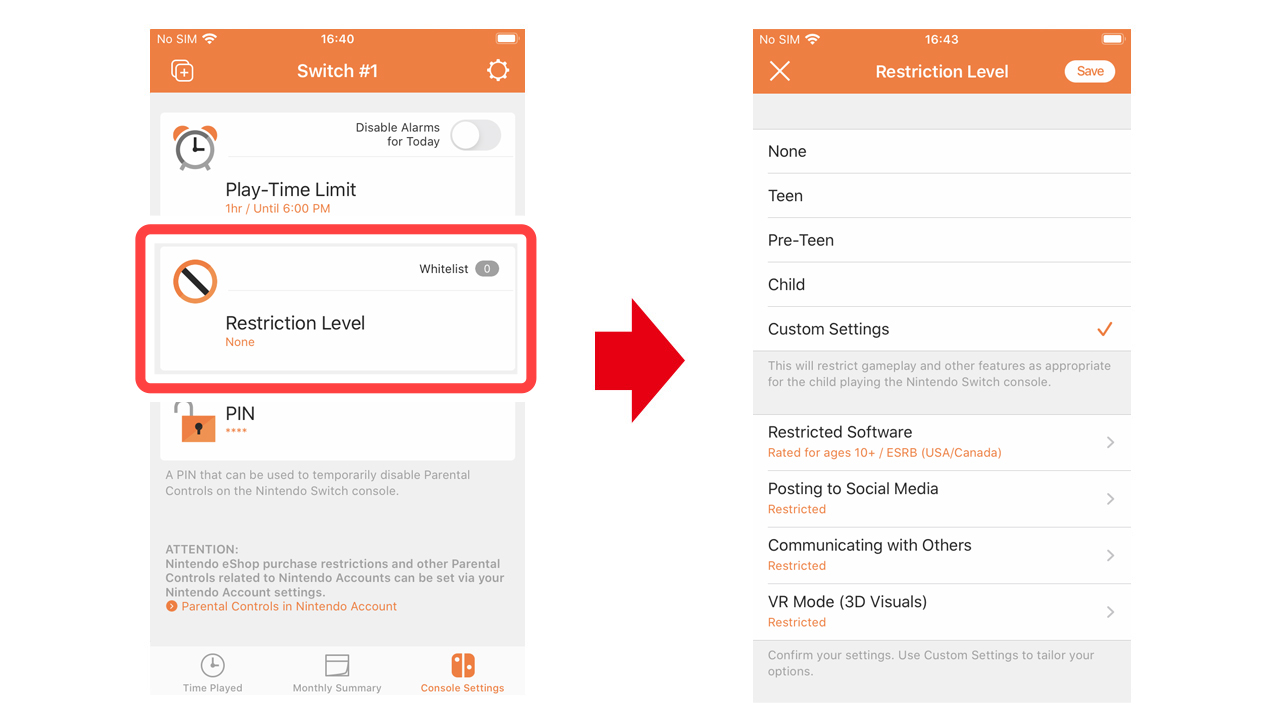
เมื่อเริ่มใช้งาน Nintendo Switch Parental Controls แล้ว จะต้องใส่ PIN ในการทำสิ่งต่อไปนี้
- ฟอร์แมตตัวเครื่อง
- ลบ User
- ลบ Save data
- ลบภาพหน้าจอ/วิดีโอ
- เปลี่ยนภูมิภาค
- เปลี่ยนวันที่และเวลา
- ลบและเปลี่ยนการตั้งค่าอินเทอร์เน็ต (ไม่จำกัดการตั้งค่าใหม่)
- ย้าย User (ไม่จำกัดการ "ย้าย Save data")
- ผูกบัญชีกับ Nintendo Account (จำกัดเฉพาะเมื่อมีการตั้งค่าภูมิภาคตัวเครื่องเป็น "Europe")
- ตั้งค่าหูฟังให้มีระดับเสียงสูงสุด (เมื่อตั้งค่า Parental Controls "System Settings" → "System" → "Lower Maximum Headphone Volume" จะถูกตั้งเป็น ON โดยอัตโนมัติ)
ตรวจสอบและเปลี่ยน PIN
เมื่อเริ่มควบคุมเครื่องเล่นเกมด้วย Nintendo Switch Parental Controls PIN
จะถูกตั้งขึ้นโดยอัตโนมัติ PIN คือสิ่งที่ต้องใช้ในการปลด Parental controls
รวมถึงการเปลี่ยนการตั้งค่าต่างๆ ของเครื่องเล่นเกม
ตรวจสอบและเปลี่ยน PIN ได้จาก "Settings"
ในแอปพลิเคชัน
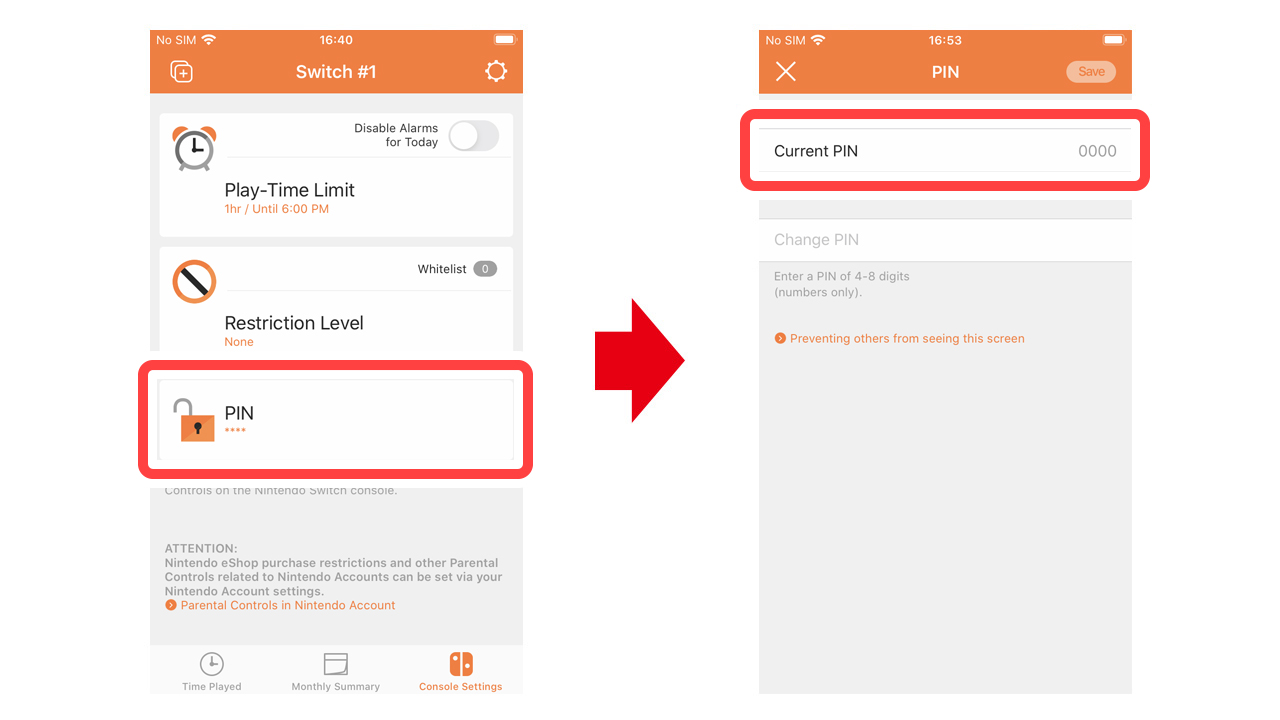
ดูรายละเอียดได้จากหน้าต่อไปนี้
วิธีการตั้งค่า
ก่อนใช้งาน Nintendo Switch Parental Controls
ต้องลงทะเบียนเครื่องเล่นเกมที่บุตรหลานใช้บนแอปพลิเคชัน
วิธีการลงทะเบียนดูได้จากหน้าต่อไปนี้
ปิด Parental Controls ชั่วคราว
หากผู้ปกครองต้องการเล่นเกม ให้ตั้งค่า "Parental Controls Settings" เป็น OFF ชั่วคราว เมื่อใส่ PIN เพื่อให้ "Parental Controls Settings" เป็น OFF ชั่วคราวแล้ว นาฬิกาจับเวลาที่กำหนดเวลาเล่นจะหยุดเดินชั่วคราว การจำกัดการใช้ฟังก์ชันก็จะถูกปลดออกด้วย
เมื่อเปิดหรือเข้าเกมในฐานะผู้ปกครอง จะพบหน้าจอสำหรับใส่ PIN แนะนำให้เริ่มเล่นจากสถานะนี้หรือกด "+ Button" เมื่อเปิดเครื่องเกมเพื่อไปที่หน้าจอนี้
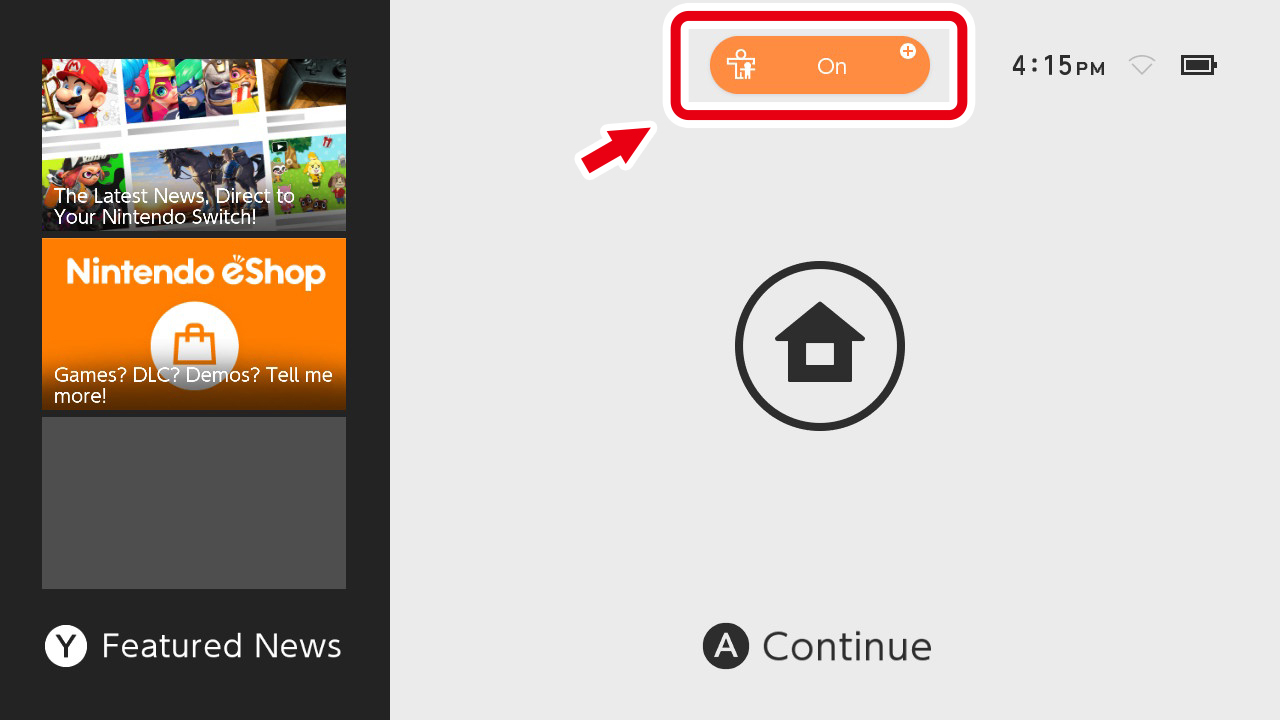
*"Parental Controls Settings" จะกลับมาเป็น ON อีกครั้งเมื่อเครื่องเล่นเกมเข้าสู่ Sleep Mode
หากไม่มีสมาร์ทโฟน
แม้ไม่มีสมาร์ทโฟนก็ยังสามารถจำกัดการใช้งานฟังก์ชันบางส่วนได้จากการตั้งค่าบนเครื่องเล่นเกม วิธีตั้งค่าดูได้จากหน้าต่อไปนี้/p>